

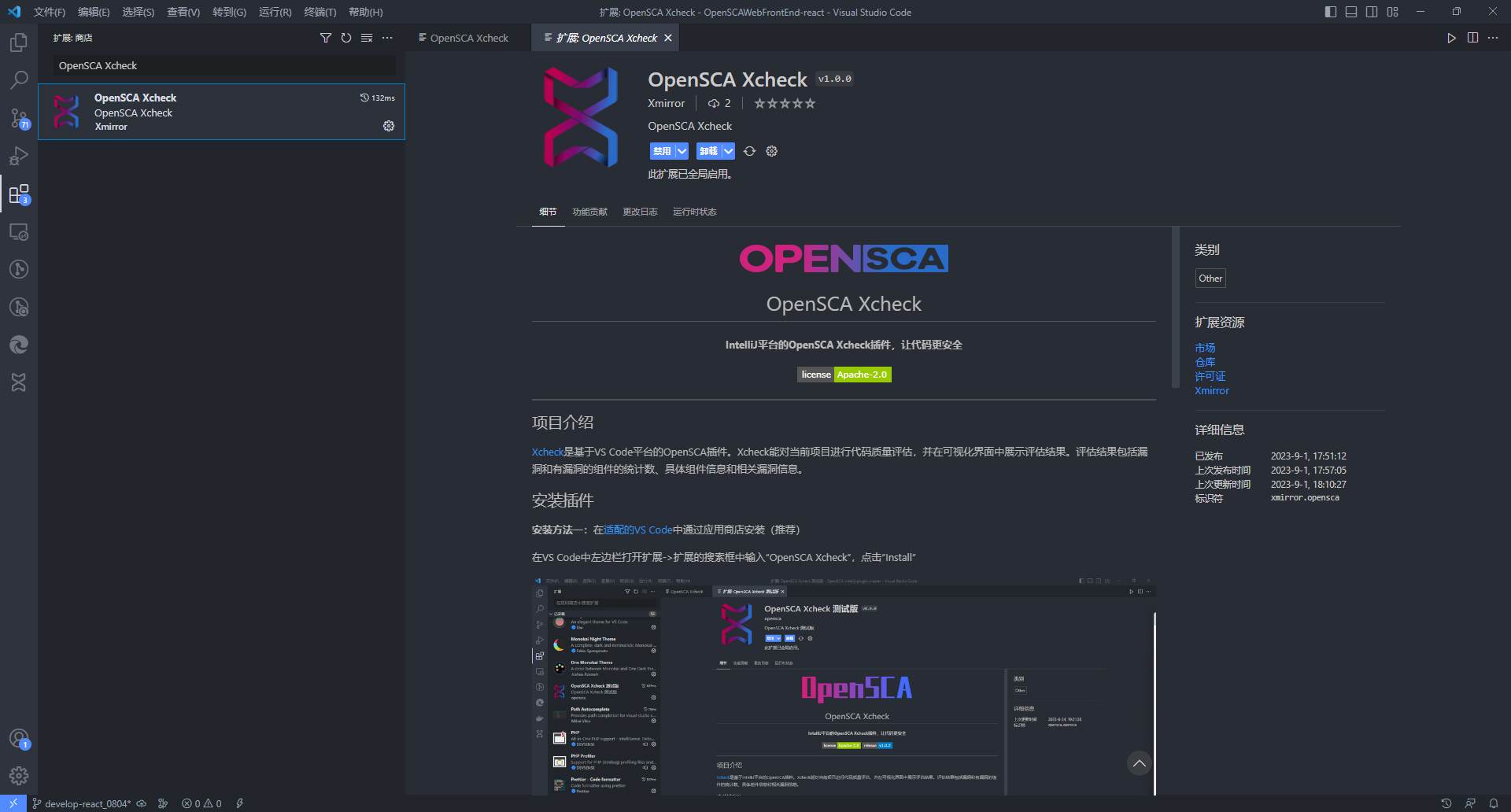 **安装方法二**:在[OpenSCA平台](https://opensca.xmirror.cn/pages/plug-in)下载插件安装
- 从OpenSCA平台下载 “OpenSCA-Xcheck.vsix”;
- 打开VS Code,依次操作:左边栏打开扩展->扩展顶栏的更多操作->“从VSIX安装”->找到并安装“OpenSCA-Xcheck.vsix”;
**安装方法三**:[下载源码](https://github.com/XmirrorSecurity/)自行编译安装
- 环境要求:
- node v18及以上版本
- 系统支持MacOS、Windows、Linux
- 从[gitee](https://gitee.com/XmirrorSecurity/OpenSCA-VSCode-plugin)或[github](https://github.com/XmirrorSecurity/OpenSCA-VSCode-plugin/)下载源码
* 全局安装vsce
```
npm install --global @vscode/vsce
```
* 执行打包命令
```
vsce package
```
## 使用插件
### 插件功能
- 开始检测:点击操作栏的“Run”,开始检测当前项目内的组件漏洞风险情况;
- 停止检测:点击操作栏的“Stop”,停止检测当前项目内的组件漏洞风险情况;
- 清除检测结果:点击操作栏的“Clean”,清除当前项目的检测结果;
- 连接配置:点击操作栏的“Test”按钮,配置平台Url及Token信息,点击“测试连接”按钮可测试连接配置是否正确,连接成功后就可以开始检测啦;
- 设置:点击操作栏的“Setting”,查看OpenSCA Xcheck相关设置信息。
- 使用说明:点击操作栏的“Instructions”,查看OpenSCA Xcheck相关使用说明。
- 查看更多:点击操作栏的“See more”,跳转到[opensca.xmirror.cn](https://opensca.xmirror.cn)查看OpenSCA Xcheck 更多相关信息。
**安装方法二**:在[OpenSCA平台](https://opensca.xmirror.cn/pages/plug-in)下载插件安装
- 从OpenSCA平台下载 “OpenSCA-Xcheck.vsix”;
- 打开VS Code,依次操作:左边栏打开扩展->扩展顶栏的更多操作->“从VSIX安装”->找到并安装“OpenSCA-Xcheck.vsix”;
**安装方法三**:[下载源码](https://github.com/XmirrorSecurity/)自行编译安装
- 环境要求:
- node v18及以上版本
- 系统支持MacOS、Windows、Linux
- 从[gitee](https://gitee.com/XmirrorSecurity/OpenSCA-VSCode-plugin)或[github](https://github.com/XmirrorSecurity/OpenSCA-VSCode-plugin/)下载源码
* 全局安装vsce
```
npm install --global @vscode/vsce
```
* 执行打包命令
```
vsce package
```
## 使用插件
### 插件功能
- 开始检测:点击操作栏的“Run”,开始检测当前项目内的组件漏洞风险情况;
- 停止检测:点击操作栏的“Stop”,停止检测当前项目内的组件漏洞风险情况;
- 清除检测结果:点击操作栏的“Clean”,清除当前项目的检测结果;
- 连接配置:点击操作栏的“Test”按钮,配置平台Url及Token信息,点击“测试连接”按钮可测试连接配置是否正确,连接成功后就可以开始检测啦;
- 设置:点击操作栏的“Setting”,查看OpenSCA Xcheck相关设置信息。
- 使用说明:点击操作栏的“Instructions”,查看OpenSCA Xcheck相关使用说明。
- 查看更多:点击操作栏的“See more”,跳转到[opensca.xmirror.cn](https://opensca.xmirror.cn)查看OpenSCA Xcheck 更多相关信息。
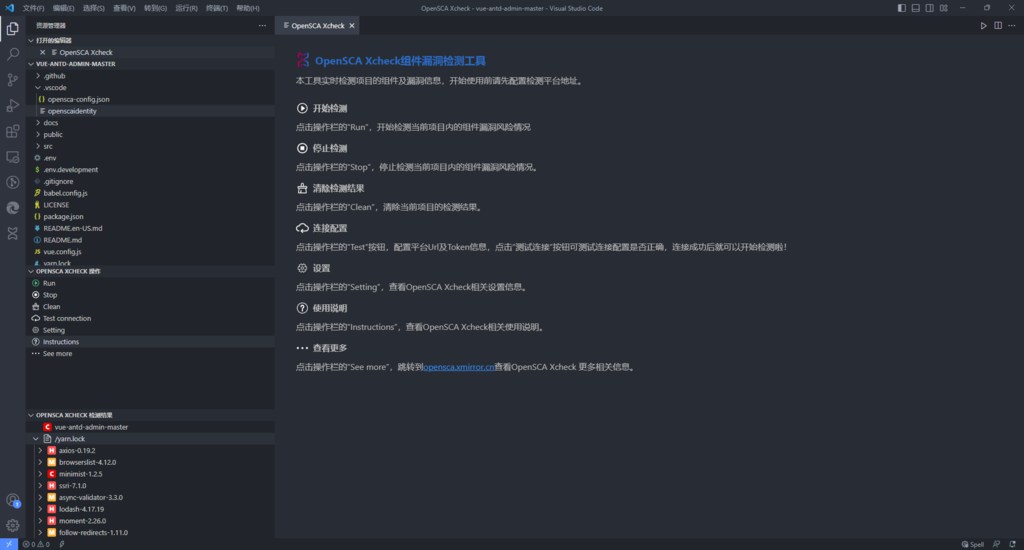 ### 插件执行流程
### 插件执行流程
 ### 使用插件
点击OpenSCA Xcheck可打开OpenSCA窗口。首先在配置界面中配置服务器参数(参考:插件功能-配置),然后在OpenSCA窗口中点击“Run”(参考:插件功能-运行)
## 友情链接
[悬镜官网](https://www.xmirror.cn/), [OpenSCA官网](https://opensca.xmirror.cn)
### 使用插件
点击OpenSCA Xcheck可打开OpenSCA窗口。首先在配置界面中配置服务器参数(参考:插件功能-配置),然后在OpenSCA窗口中点击“Run”(参考:插件功能-运行)
## 友情链接
[悬镜官网](https://www.xmirror.cn/), [OpenSCA官网](https://opensca.xmirror.cn)